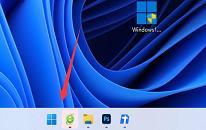win11系统如何查看电脑内存
来源:www.laobaicai.net 发布时间:2024-01-14 08:15
我们都清楚内存的性能对计算机的影响非常大,如果电脑出现了内存不足的问题,就会导致电脑的运行卡顿,最近有位win11系统用户在使用电脑的过程当中,想要查看电脑的内存,但是又不清楚应该如何操作,为此非常苦恼,那么win11系统如何查看电脑内存呢?今天老白菜u盘装系统为大家分享win11系统查看电脑内存的操作教程。
查看电脑内存操作方法:
1、按【 Win + S 】组合键,或点击任务栏上的【搜索图标】,打开Windows搜索窗口,输入【cmd】命令,然后点击【打开】系统给出的最佳匹配命令提示符应用;如图所示:
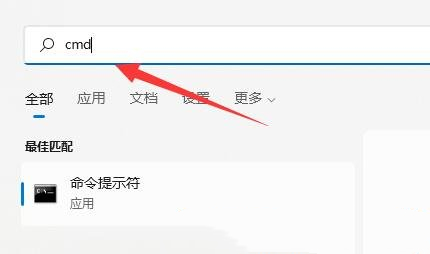
2、命令提示符窗口,输入并按回车执行【wmic】命令;如图所示:
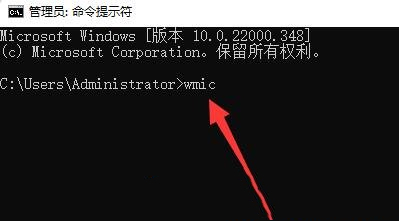
3、接着继续输入并按回车执行【memorychip】命令;如图所示:
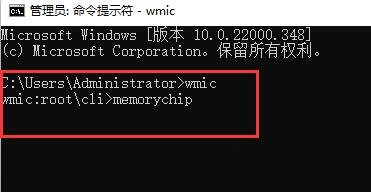
4、然后在内容中找到【ConfiguredClockSpeed】,下方显示的数字就是内存频率了。如图所示:
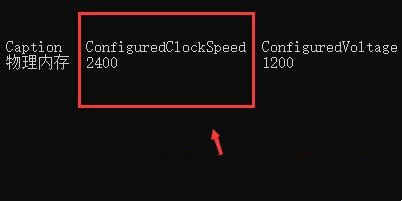
关于win11系统查看电脑内存的操作教程就为用户们详细分享到这里了,如果用户们使用电脑的时候想要查看电脑内存,可以参考以上方法步骤进行操作哦,希望本篇教程对大家有所帮助,更多精彩教程请关注老白菜官方网站。
下一篇:没有了
推荐阅读
"win11系统蓝牙驱动程序错误怎么办"
- win11系统亮度无法调节怎么解决 2024-01-12
- win11系统如何取消用户账户控制设置 2024-01-11
- win11系统如何禁止软件后台运行 2024-01-10
- win11系统硬盘读写速度慢怎么解决 2024-01-09
win11系统exe文件打不开怎么解决
- win11系统怎么限制宽带流量 2024-01-07
- win11系统图标间距变大怎么解决 2024-01-05
- win10系统分辨率设置不了如何解决 2024-01-04
- win10系统怎么关闭开机欢迎界面 2024-01-04
老白菜下载
更多-
 老白菜怎样一键制作u盘启动盘
老白菜怎样一键制作u盘启动盘软件大小:358 MB
-
 老白菜超级u盘启动制作工具UEFI版7.3下载
老白菜超级u盘启动制作工具UEFI版7.3下载软件大小:490 MB
-
 老白菜一键u盘装ghost XP系统详细图文教程
老白菜一键u盘装ghost XP系统详细图文教程软件大小:358 MB
-
 老白菜装机工具在线安装工具下载
老白菜装机工具在线安装工具下载软件大小:3.03 MB